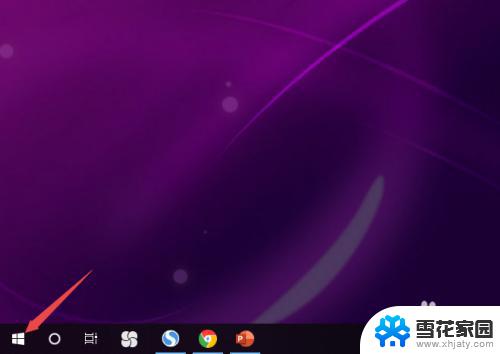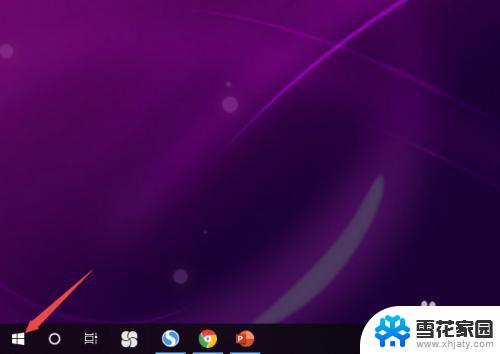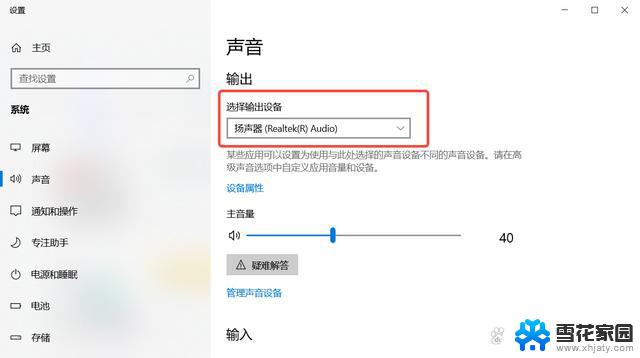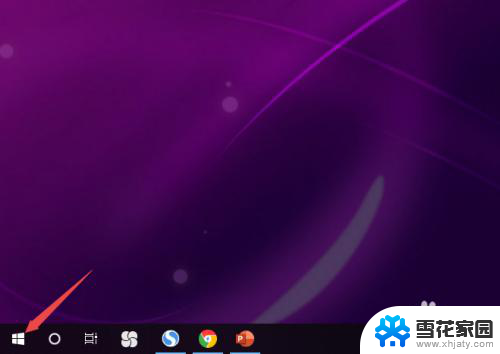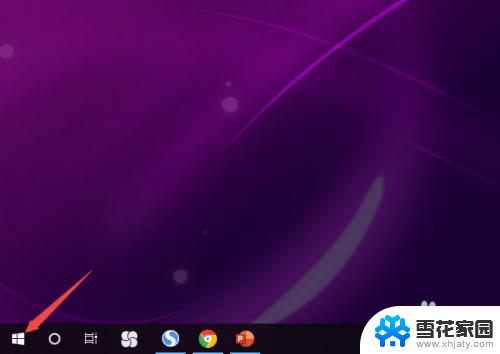台式电脑usb耳机没有声音怎么办 Win10电脑插上耳机没有声音怎么回事
更新时间:2024-06-01 15:02:50作者:xiaoliu
近年来随着科技的不断发展,台式电脑已经成为我们日常生活中不可或缺的一部分,有时候在使用台式电脑时,我们可能会遇到一些问题,比如插上usb耳机却没有声音的情况。尤其在Win10系统下,这种情况更是屡见不鲜。在遇到这种情况时,我们应该如何解决呢?接下来就让我们一起来探讨一下。
操作方法:
1.先点击开始按钮;
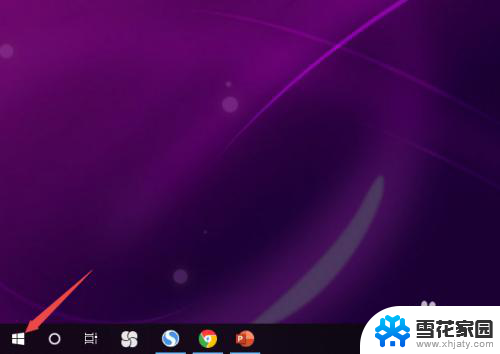
2.然后点击设置;
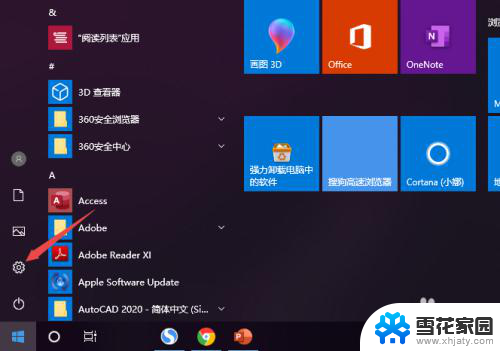
3.之后点击系统;
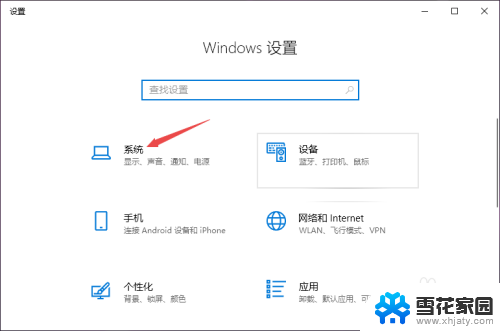
4.然后点击声音;
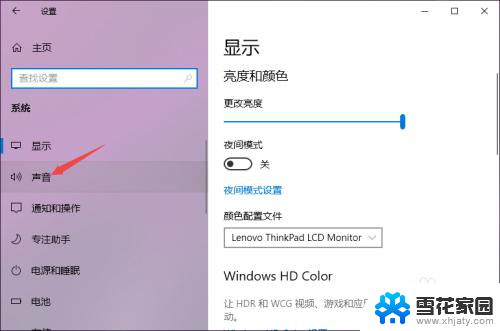
5.之后点击声音控制面板;
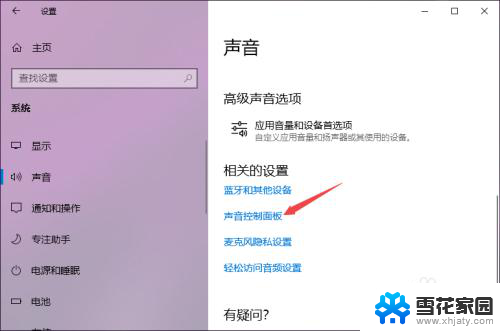
6.之后点击扬声器,然后点击属性;
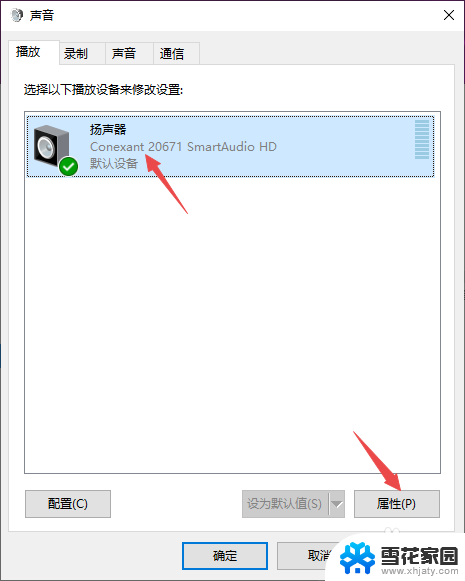
7.之后点击级别,然后将级别里面的滑动按钮向右滑动;
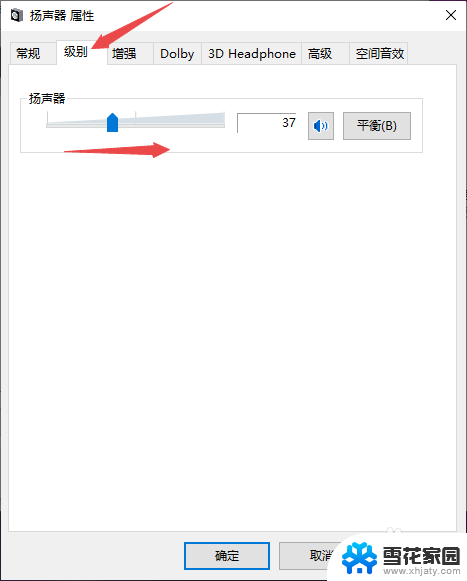
8.最后,点击确定按钮即可。
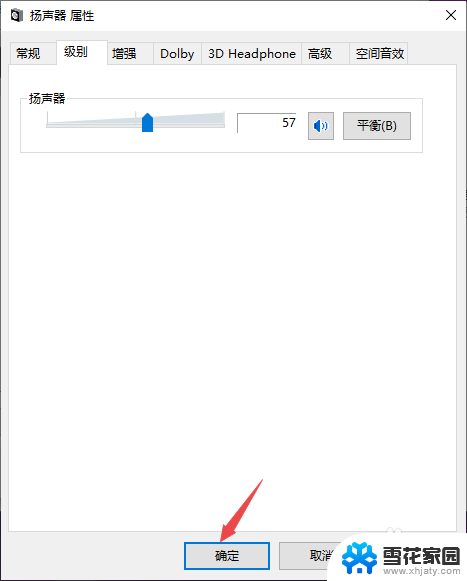
以上就是台式电脑usb耳机没有声音的解决方法,如果遇到这种情况,你可以按照以上步骤来解决问题,非常简单又快速。